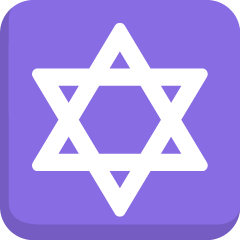组件
Badge
在MarkDown中使用徽章
属性
text 必填
类型:
string默认值:“”
徽章文字内容
type
类型:
"tip" | "wraning" | "danger"默认值:
"tip"徽章类型
- tip
- warn
- error
color 可选
类型:
string徽章颜色,CSS合法的颜色值
vertical
类型:
"top" | "middle" | "bottom" | undefined默认值:
"undefined"徽章垂直方向的位置
- 顶部top
- 居中middle
- 底部bottom
is-dot
类型:Boolean
默认值:true
不显示
text内容,显示一个小圆点
小红点
使用
在MarkDown中为标题或链接添加一些状态
### Badge <Badge text="Building" type="warning" /> <Badge text="Starzkg" color="grey" />
示例
- type
- color
CodeGroup
在MarkDown中可用的代码块分组
详情
CodeGroupItem 组件的Wrapper
CodeGroupItem
在MarkDown中可用的代码块分组项
属性
title 必填
- 类型:
string
active
- 类型:
boolean - 默认值:
false
详情
该组件必须放置在 CodeGroup 组件的内部。
可以通过 active Prop 来设置初始激活的元素。如果不设置,默认激活第一个元素。
使用
请使用 <CodeGroup /> 包裹 <CodeGroupItem />。
对于每个 <CodeGroupItem />,你需要设置 title 属性作为选项卡的标题,并仅在选项卡内放置一个代码块。你还可以在其中一个 <CodeGroupItem /> 上设置 active 属性使其默认激活。
TIP
你需要在每个 <CodeGroupItem /> 之间放置一个空行,否则 VuePress 可能无法正确的解析它们。
示例
输入:
<CodeGroup>
<CodeGroupItem title="yarn">
```bash
yarn add -D vuepress-theme-star
```
</CodeGroupItem>
<CodeGroupItem title="npm" active>
```bash
npm i -D vuepress-theme-star
```
</CodeGroupItem>
</CodeGroup>
输出:
yarn add -D vuepress-theme-star
npm i -D vuepress-theme-star
ExternalLinkIcon
- 使用
<ExternalLinkIcon/>
详情
该组件会渲染一个标识外部 URL 链接的图标。
该组件主要是为了开发主题时使用。在绝大多数情况下你不会用到它。
示例
Element Plus
内置 Element Plus 组件库和图标库
TIP
为了避免组件名称冲突,图标组件与Element相比需要加icon-前缀